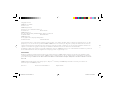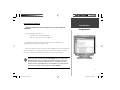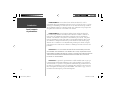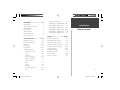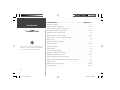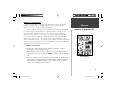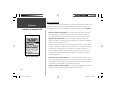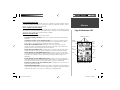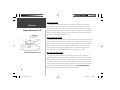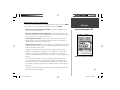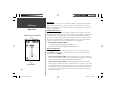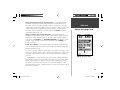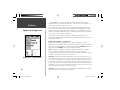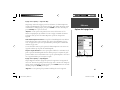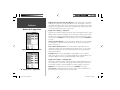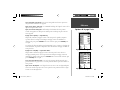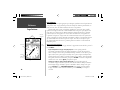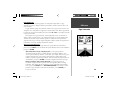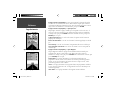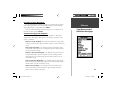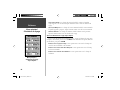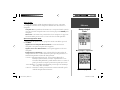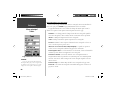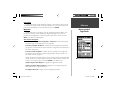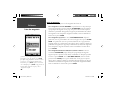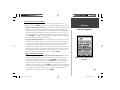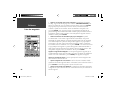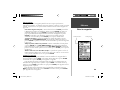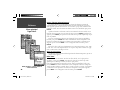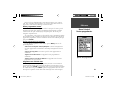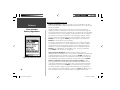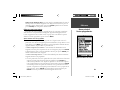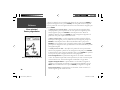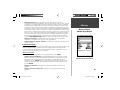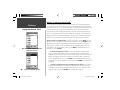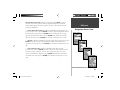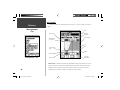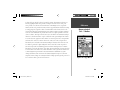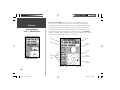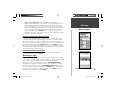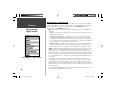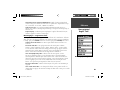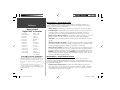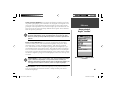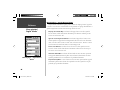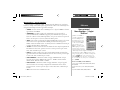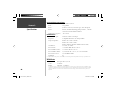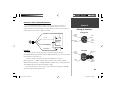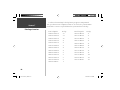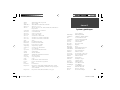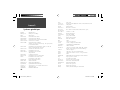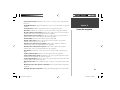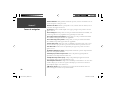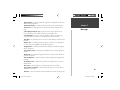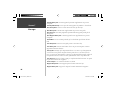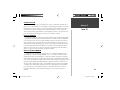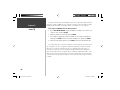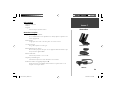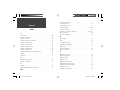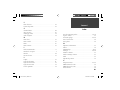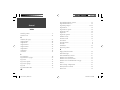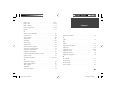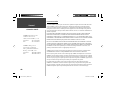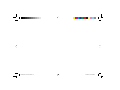Manuel de
l’Utilisateur
et de
Référence
GPS 72
Personal Navigator
72 Manual covers French.indd 1 11/17/2003, 2:54:47 PM

© Copyright 2000-2003
GARMIN Ltd. ou ses fi lliales.
Tous droits réservés.
GARMIN International, Inc.
1200 East 151
st
Street, Olathe, Kansas 66062 U.S.A.
Tel. 913/397.8200 Fax 913/397.8282
GARMIN (Europe) Ltd.
Unit 5, The Quadrangle, Abbey Park Industrial Estate, Romsey, SO51 9DL, U.K.
Tel. 44/1794.519944 Fax 44/1794.519222
GARMIN Corporation
No. 68, Jangshu 2
nd
Road., Shijr, Taipei County, Taiwan
Tel. 886/2.2642.8999 Fax 886/2.2642.9099
Sauf par autorisation expresse, aucune partie de ce manuel ne peut être reproduite, copiée, transmise, disséminée, chargée ou enregistrée par quelque moyen que ce soit, dans
quelque but que ce soit, sans l’accord écrit et préalable de GARMIN. GARMIN donne ici son autorisation pour charger une copie unique de ce manuel et de toute révision de
ce manuel, sur un disque dur ou un autre moyen de stockage électronique, pour lecture personnelle, à condition que cette copie électronique ou imprimée contienne le texte
complet de cet avertissement de copyright et à condition que toute distribution commerciale non autorisée de ce manuel reste strictement interdite.
Les informations comprises dans ce manuel sont susceptibles de modifi cation sans préavis. GARMIN Corporation se réserve le droit de modifi er ou d’améliorer ses produits et de
faire des modifi cations dans leur contenu, sans obligation d’en avertir quelque personne ou organisation que ce soit.
AVERTISSEMENT
Ce manuel est la traduction du manuel en anglais du GPS 72 réf 190-00294-00 édition B, de GARMIN. Veuillez consulter la révision la plus récente du manuel en anglais
concernant l’utilisation du GPS 72. Pour votre convenance, GARMIN vous remet ce manuel en français. Le but de ce manuel en français est uniquement de vous aider à inter-
préter le manuel en anglais. GARMIN N’EST PAS RESPONSABLE DE LA PRÉCISION DE CE MANUEL EN FRANçAIS ET REJETTE TOUTE RESPONSABILITÉ POUVANT EN
DÉCOULER.
GARMIN®, TracBack®, AutoLocate® sont des marques déposées, MapSource
TM
est une marque de GARMIN Corporation. Celles-ci ne doivent pas être utilisées sans
l’autorisation expresse de GARMIN Corporation.
Janvier 2003 Référence 190-00294-90 Édition A Imprimé à Taïwan
72 Manual covers French.indd 2 11/17/2003, 2:55:13 PM

Enregistrement du GPS 72
Aidez-nous à mieux vous servir en enregistrant votre produit en ligne dès
aujourd’hui !
Pourquoi enregistrer votre GPS 72 ?
• Informations sur les nouveaux produits.
• Suivi en cas de perte ou de vol de l’appareil.
Connectez-vous à notre site Internet (www.garmin.com) et recherchez le lien
d’enregistrement des produits à la page d’accueil.
Nous vous remercions d’avoir choisi le GPS 72 de GARMIN. Si vous avez des questions
ou des commentaires le concernant, vous pouvez visiter notre site Internet ou contacter
notre service clientèle M-F, 8:00-5:00 CST (sauf vacances) au 1-800-800-1020.
Si vous avez déjà enregistré votre produit GARMIN, grâce à la carte postale
d’enregistrement, nous vous invitons à l’enregistrer de nouveau sur notre
nouveau système en ligne. De nombreux services sont proposés par notre
nouveau système d’enregistrement et sont automatisés. Cet enregistrement
vous assure le meilleur service possible de la part de GARMIN.
)
POWER
1
Introduction
Enregistrement
190-00294-00_0B.indd 1 1/23/2003, 4:09:12 PM

AVERTISSEMENT : Si vous utilisez le GPS 72 dans un véhicule, il est de la
responsabilité du propriétaire/utilisateur du GPS 72 seul, de le fi xer de façon à ce qu’il ne
provoque pas de dommages ou de blessures en cas d’accident. Ne montez pas le GPS 72
sur les panneaux d’airbags ou à un emplacement, où le conducteur ou les passagers sont
susceptibles de le heurter en cas d’accident ou de collision.
AVERTISSEMENT : Si vous choisissez d’utiliser le GPS 72 dans un véhicule, il
est de l’entière responsabilité du conducteur du véhicule de conduire ce véhicule en
toute sécurité, de maintenir une surveillance complète de toutes les conditions de
conduite, à tout moment et de ne jamais se laisser distraire par le GPS 72, sauf quand
toutes les conditions de sécurité sont réunies. Il est imprudent d’utiliser le GPS 72 tout
en conduisant. Le manque d’attention de la part du conducteur d’un véhicule équipé
d’un GPS 72 à sa conduite et à son environnement, pendant que le véhicule se déplace,
peut provoquer un accident ou une collision avec dommages aux biens et blessures aux
personnes.
ATTENTION : IL EST DE LA RESPONSABILITÉ DE L’UTILISATEUR D’UTILISER
CET APPAREIL AVEC PRUDENCE. CET APPAREIL EST CONÇU POUR ÊTRE UTILISÉ
UNIQUEMENT COMME UNE AIDE AU VOYAGE. IL NE DOIT PAS ÊTRE UTILISÉ DANS
TOUT BUT NÉCESSITANT DES MESURES PRÉCISES DE DIRECTION, DISTANCE,
POSITION OU TOPOGRAPHIE.
ATTENTION : Le Système de positionnement à échelle mondiale (GPS) est géré par
le gouvernement des États Unis d’Amérique, qui est seul responsable de sa précision et
de sa maintenance. Le système est susceptible de modifi cations qui pourraient affecter la
précision et les performances de tous les équipements GPS. Bien que le GPS 72 soit une
aide à la navigation électronique de précision ‘NAVAID’, toute aide de ce type, si elle est
mal utilisée ou mal interprétée, peut devenir dangereuse.
2
Introduction
Avertissements
et précautions
190-00294-00_0B.indd 2 1/23/2003, 4:10:01 PM

Conformité FCC
Le GPS 72 est conforme à l’article 15 de la réglementation FCC concernant les limitations
pour les appareils numériques de classe B, POUR UTILISATION DOMESTIQUE ET AU
BUREAU. Ces limitations sont conçues pour apporter une protection raisonnable contre
les interférences nocives dans une installation résidentielle et elles sont plus exigeantes que
celles pour l’utilisation en extérieur.
Le fonctionnement de cet appareil est soumis aux conditions suivantes : (1) Cet appareil
ne doit pas provoquer d’interférences nocives, et (2) cet appareil doit supporter
toute interférence reçue, y compris les interférences qui peuvent provoquer des
dysfonctionnements.
Cet équipement génère, utilise et peut émettre de l’énergie de fréquences radioélectriques,
et s’il n’est pas installé conformément aux instructions, il peut provoquer des interférences
nocives aux communications radio. Cependant, il n’existe aucune garantie que des
interférences n’interviendront pas dans une installation particulière. Si cet équipement
provoque effectivement des interférences nocives à la réception radio ou télévision,
ce que vous pouvez déterminer en éteignant puis en rallumant l’appareil, nous vous
recommandons d’essayer de corriger ces interférences par une ou plusieurs des mesures
suivantes :
• Orientez différemment ou déplacez l’antenne de réception.
• Augmentez la distance entre l’équipement et le récepteur.
• Connectez l’équipement à une alimentation ou à un circuit différent de celui sur
lequel le récepteur est connecté.
• Consultez le revendeur ou un technicien radio/TV expérimenté pour assistance.
Le GPS 72 ne contient pas de pièces nécessitant un entretien de la part de l’utilisateur.
Toute réparation doit uniquement être effectuée par un centre agréé par GARMIN.
Toutes les réparations ou modifi cations non autorisées peuvent provoquer des dommages
permanents à l’équipement et annuler votre garantie et votre droit à utiliser cet appareil,
conformément à la réglementation de l’article 15.
3
Introduction
Certifi cat de
conformité FCC
190-00294-00_0B.indd 3 1/23/2003, 4:10:02 PM

Le GPS 72 est un récepteur GPS portable de 210 grammes, 12 canaux parallèles, et
possédant une antenne interne Quad Helix. Le GPS 72 présente neuf touches situées sur le
devant de l’appareil et qui permettent à l’utilisateur d’accéder rapidement à toutes ses fonctions.
Le GPS 72 possède un grand écran monochrome à quatre niveaux de gris, de 120 x 160 pixels,
pour une bonne lisibilité.
Le GPS 72 est un GPS à part entière, avec une base de données marine préchargée. Si vous
utilisez des cédéroms MapSource™, le GPS 72 peut aussi affi cher toute une série de centres
d’intérêt. Contactez votre revendeur local ou notre site Internet (www.garmin.com) pour obtenir
la liste complète des produits MapSource.
GARMIN a conçu votre GPS 72 en pensant à vous. Le GPS 72 est conforme aux normes
d’étanchéité IPX 7, il fl otte et est suffi samment robuste pour supporter une utilisation intensive.
D’autre part l’interface conviviale de GARMIN vous permet de partir naviguer en un rien de
temps. Votre GPS 72 peut vous apporter un autre avantage énorme, la paix de l’esprit. Avec
votre GPS 72, vous savez où vous vous trouvez, par où vous êtes passé et où vous allez. Enfi n
comme vous connaissez toujours le chemin du retour, vous pouvez vous concentrer sur
l’essentiel, explorer le vaste monde.
Nous vous remercions d’avoir choisi GARMIN !
Autres caractéristiques :
Waypoints :
500 avec nom et symbole graphique.
Tracés :
Enregistrement automatique du tracé ; sauvegarde de 10 tracés.
Routes :
50 routes programmées pour naviguer sur un ensemble de 50 waypoints.
Calculateur de voyage :
Odomètre de voyage, temps d’arrêt, vitesse moyenne de
déplacement, temps de déplacement, vitesse moyenne totale, temps total, vitesse
maximale et odomètre.
Marées :
Affi chage graphique des informations de marées.
Soleil et lune :
Lever et coucher du soleil, lever et coucher de la lune, position dans le
ciel et phase de la lune.
Chasse et pêche :
Périodes.
NOTE : Vous devez toujours être prêt et capable de
naviguer sans le GPS 72. Il est conçu pour compléter
les autres formes de navigation de base, non pour les
remplacer complètement.
4
Introduction
Caractéristiques
190-00294-00_0B.indd 4 1/23/2003, 4:10:03 PM

5
Introduction
Table des matières
Introduction....................................1-7
Enregistrement.......................................... 1
Avertissements et précautions.................... 2
Conformité FCC........................................ 3
Caractéristiques......................................... 4
Table des matières ..................................... 5
Index “Comment faire”.............................. 6
Fonctions du GPS 72................................. 7
Partie II : Référence.......................7-47
Initialiser le récepteur.............................7-8
Page d’informations GPS ......................9-11
Page Carte ..........................................12-17
Page Pointeur ......................................... 18
Page Autoroute...................................19-21
Page Menu principal...........................21-47
Calculateur de voyage ..................21-22
Tracés...........................................23-24
Waypoints......................................... 25
Créer des waypoints.....................26-28
Éditer des waypoints......................... 29
Centres d’intérêt................................ 30
Villes................................................. 30
Routes..........................................31-34
Proximité .......................................... 35
Navigation directe ‘Goto’..............36-37
Ciel..............................................38-40
Informations MapSource................... 41
Menu Réglages - Onglet Général ..42-43
Menu Réglages - Onglet Heure.......... 43
Menu Réglages - Onglet Unités ......... 44
Menu Réglages - Onglet Position..44-45
Menu Réglages - Onglet Alarme ........ 46
Menu Réglages - Onglet Interface...... 47
Annexes......................................48-65
Annexe A : Spécifi cations......................... 48
Annexe B : Câblage et interface ................ 49
Annexe C : Décalages horaires ................. 50
Annexe D : Systèmes géodésiques .......51-52
Annexe E : Termes de navigation ........53-54
Annexe F : Messages ...........................55-56
Annexe G : Loran TD..........................57-58
Annexe H : Accessoires ............................ 59
Annexe
I : Index .................................60-64
Annexe
J : Garantie ................................ 65
190-00294-00_0B.indd 5 1/23/2003, 4:10:04 PM

La liste ci-contre est fournie pour vous aider à trouver
rapidement certaines des procédures les plus importantes
que vous allez utiliser sur votre nouveau GPS 72.
+
POUR FAIRE CECI ....................................................................... VOIR PAGE(S) :
Initialiser le récepteur...................................................................................................... 7
Apprendre à utiliser la page Carte.............................................................................12-17
Zoomer en avant et en arrière à la page Carte ................................................................ 12
Reconfi gurer l’affi chage de la page Carte...................................................................12-17
Apprendre à utiliser la page Pointeur............................................................................. 18
Apprendre à utiliser la page Autoroute .....................................................................19-21
Régler et remettre à zéro le calculateur de voyage .......................................................... 22
Effacer le tracé...............................................................................................................23
Apprendre à utiliser les waypoints................................................................................. 25
Créer des waypoints .................................................................................................26-28
Éditer des waypoints ..................................................................................................... 41
Centres d’intérêt............................................................................................................ 30
Créer une route programmée......................................................................................... 31
Apprendre à utiliser la touche GOTO............................................................................36
Examiner les informations sur le ciel ........................................................................38-40
Changer l’affi chage de l’heure (zone horaire) ................................................................. 43
Changer les unités de mesure (terrestres, nautiques, métriques).................................... 44
Régler les alarmes.......................................................................................................... 46
Examiner un message de l’appareil ...........................................................................55-56
Régler le Loran TD ...................................................................................................57-58
6
Introduction
Index
“Comment faire”
190-00294-00_0B.indd 6 1/23/2003, 4:10:04 PM

7
Introduction
7
Référence
Initialiser le récepteur GPS
Avant de pouvoir utiliser le GPS 72 pour la navigation, le récepteur GPS doit être
initialisé. Le récepteur GPS a besoin d’être initialisé lors de sa première utilisation
seulement, ou s’il a été entreposé pendant plusieurs mois.
Le GPS 72 enregistre les données sur les orbites de chaque satellite dans un almanach.
Les données d’orbites sont transmises par les signaux des satellites. Chaque fois que
l’appareil est utilisé, l’almanach est mis à jour. C’est ainsi que le GPS 72 connaît les
satellites qu’il doit rechercher. Si vous n’utilisez pas votre GPS pendant plusieurs mois,
ou si vous vous déplacez de plusieurs centaines de kilomètres entre deux utilisations,
l’almanach peut devenir “froid”, c’est-à-dire que les informations d’orbites ne sont plus
valides. Si l’almanach est “froid”, votre appareil peut avoir du mal à acquérir les signaux des
satellites. Si l’appareil est incapable de recevoir suffi samment de signaux des satellites pour
déterminer sa position, il affi che un menu d’options.
Initialiser le récepteur GPS :
1. Des piles neuves étant installées, emportez l’appareil à l’extérieur, à un endroit
présentant une vue du ciel dégagée sur 360°.
2. Mettez l’appareil sous tension et tenez-le devant vous, le haut de l’appareil vert le ciel.
Suivez les instructions à l’écran en pressant PAGE pour affi cher la page d’informations
GPS.
3. Le processus d’initialisation est automatique. Le GPS 72 ne devrait pas prendre plus de
cinq minutes pour acquérir suffi samment de signaux satellites et devenir opérationnel.
Quand l’appareil est capable de naviguer, il affi che : ‘2D GPS Location’ ou ‘3D GPS
Location’ dans le champ de l’état du récepteur.
Prêt à naviguer
Initialiser le récepteur GPS
190-00294-00_0B.indd 7 1/23/2003, 4:10:05 PM

8
Introduction
8
Référence
Options d’initialisation
Si le GPS 72 est incapable de déterminer sa position, un menu d’options s’affi che. Selon
la situation, sélectionnez une option pour aider l’appareil à acquérir les satellites. Pour
sélectionner une option, placez la surbrillance sur l’option voulue puis pressez ENTER.
Démarrer le simulateur ‘Start Simulator’ —
Le simulateur peut être utilisé quand vous
êtes à l’intérieur et que le GPS est incapable de localiser les satellites. Quand vous
sélectionnez ‘Simulator’, le récepteur GPS est désactivé et vous économisez les piles.
Nouvelle position ‘New Location’ —
Si vous avez déplacé l’appareil dans une autre
région, ou un autre pays et que vous avez des problèmes pour acquérir les signaux des
satellites, sélectionnez ‘New Location’.
Quand vous sélectionnez ‘New Location’, un autre menu s’affi che. Ce menu contient
les options ‘Automatic’ et Utiliser la carte ‘Use Map’. Si vous sélectionnez ‘Automatic’,
l’appareil passe en mode AutoLocate et commence sa recherche des satellites. Si
vous sélectionnez ‘Use Map’, vous pouvez utiliser le pointeur à la page Carte pour
sélectionner votre position approximative et l’appareil va continuer d’acquérir les
satellites normalement.
Entreposé sans piles ‘Stored w/o Batteries’ —
Si vous avez entreposé l’appareil sans ses
piles, la date enregistrée dans le GPS peut être incorrecte. Pour vérifi er la date, mettez
en surbrillance ‘Stored w/o Batteries’ et vérifi ez la date affi chée. Si la date est incorrecte,
sélectionnez ‘Stored w/o Batteries’ pour rechercher les satellites.
Continuer l’acquisition ‘Continue Acquiring’ —
Sélectionnez cette option si vous êtes dans
une zone où les signaux des satellites sont temporairement bloqués.
Options d’initialisation
Initialiser le récepteur GPS
190-00294-00_0B.indd 8 1/23/2003, 4:10:05 PM

9
Introduction
9
Référence
Page d’informations GPS
La page d’informations GPS affi che votre vitesse, l’altitude, la précision estimée, l’état du
récepteur, la position des satellites, le niveau de réception des signaux des satellites, la date,
l’heure et la position actuelle du récepteur GPS.
Vitesse, altitude et précision estimée
Quand le GPS reçoit au minimum les signaux de trois satellites, il vous indique la vitesse
GPS actuelle et la précision estimée de la position GPS. Le GPS doit recevoir au minimum les
signaux de quatre satellites pour pouvoir indiquer l’altitude.
État actuel du récepteur GPS
L’état actuel du récepteur GPS est toujours affi ché.
Localisation automatique ‘Autolocate’ —
Force le récepteur à rechercher chaque satellite
individuel.
Acquisition des satellites en cours ‘Acquiring Satellites’ —
Le récepteur commence dans ce
mode, chaque fois que l’appareil est mis sous tension. Le récepteur GPS reste dans ce
mode jusqu’à ce qu’il ait acquis les signaux d’au moins trois satellites.
Position GPS en 2D ‘2D GPS Location’ —
Indique que le récepteur n’utilise que trois
signaux de satellites. Quand une position GPS en 2D est obtenue, le GPS affi che votre
position actuelle, mais il est incapable de fournir l’altitude.
Position GPS en 3D ‘3D GPS Location’ —
Indique que le récepteur utilise au moins quatre
signaux de satellites et qu’il est capable de fournir votre position et altitude actuelles.
Position différentielle en 2D ‘2D Differential Location’ —
Indique que le récepteur utilise
des données différentielles DGPS ou WAAS provenant de trois satellites. Un “D” s’affi che
à l’intérieur ou au-dessus de la barre de niveau pour chaque satellite corrigé avec le
différentiel.
Position différentielle en 3D ‘3D Differential Location’ —
Indique que le récepteur utilise
des données différentielles sur au moins quatre satellites. Un “D” s’affi che à l’intérieur ou
au-dessus de la barre de niveau pour chaque satellite corrigé avec le différentiel.
Réception des satellites perdue ‘Lost Satellite Reception’ —
Indique que le récepteur GPS a
perdu la réception des satellites.
Simulation GPS ‘Simulating GPS’ —
Indique que le GPS 72 fonctionne en mode Simulateur
et que le récepteur GPS est désactivé. Il est important de se rappeler quand vous utilisez le
simulateur, que le GPS 72 ne peut pas être utilisé pour la navigation réelle.
Page d’informations GPS
Niveau
du
signal
du
satellite
Position
Heure
Date
État du
récepteur
Position
du
satellite
Page d’informations GPS
Champs de données
190-00294-00_0B.indd 9 1/23/2003, 4:10:06 PM

10
Introduction
10
Référence
Position des satellites
La position de chaque satellite disponible est affi chée sur deux cercles de position.
Le cercle extérieur représente l’horizon, le cercle intérieur correspond à 45° au-dessus
de l’horizon et le centre à la position se trouvant directement au-dessus de vous. Quand
l’appareil utilise un satellite pour la navigation, le numéro du satellite passe en surbrillance
dans la vue du ciel. L’appareil peut être réglé pour affi cher la position des satellites avec le
nord ou votre route suivie en haut de l’écran.
Barres de niveau des signaux
Les barres de niveau des signaux des satellites montrent non seulement la puissance du
signal reçu, mais aussi l’état du signal. Les barres sont soit grisées soit noires. Si la barre est
grise, cela signifi e que le GPS reçoit un signal du satellite et qu’il est en train d’enregistrer
les données d’orbites fournies par le signal GPS. Quand la barre devient noire, le GPS
utilise le signal du satellite pour la navigation. Un “D”, à l’intérieur ou au-dessus de la
barre, signifi e que des corrections différentielles sont appliquées à ce satellite.
Date, heure et position actuelle
Le GPS reçoit les informations de date et d’heure des satellites. Les satellites sont
équipés d’une horloge atomique très précise. Étant donné que l’horloge GPS provient des
informations temporelles fournies par le satellite, l’horloge GPS est également très précise.
Quand le récepteur GPS a obtenu un positionnement GPS en 2D ou en 3D, la position
actuelle s’affi che dans le format de position sélectionné. Si vous désirez voir votre position
actuelle au format par défaut (hddd° mm.mmm), pressez le PAVÉ DIRECTIONNEL
(Haut ou Bas) pour alterner le format actif et le format par défaut.
Page d’informations GPS
Vue des satellites dans le ciel
Point central
90° au-dessus de
l’horizon
Cercle extérieur
Horizon
Cercle intérieur
45° au-dessus de
l’horizon
190-00294-00_0B.indd 10 1/23/2003, 4:10:06 PM

11
Introduction
11
Référence
Menu d’options de la page Informations GPS
Pour activer le menu d’options de la page Informations GPS, pressez la touche MENU.
Pour sélectionner une option, mettez-la en surbrillance puis pressez ENTER.
Démarrer/arrêter le simulateur ‘Start/Stop Simulator’ —
Cette option est utilisée pour
activer et désactiver le simulateur.
Route suivie en haut/Nord en haut ‘Track Up/North Up’ —
Cette option détermine si les
satellites s’affi chent dans la vue du ciel orientée dans le sens nord en haut de l’écran ou
avec votre route suivie actuelle en haut de l’écran.
Nouvelle altitude ‘New Elevation’ —
Cette option peut être utilisée pour entrer une
altitude différente. Si le GPS a obtenu une position GPS en 2D, le fait d’entrer une
altitude connue peut améliorer la précision GPS.
Nouvelle position ‘New Location’ —
Si vous avez déplacé l’appareil dans une autre région
ou dans un autre pays et que vous avez des problèmes pour acquérir les signaux des
satellites, sélectionnez ‘New Location’.
Quand vous sélectionnez ‘New Location’, un menu d’options s’affi che. Ce menu
contient les options ‘Automatic’ et Utiliser la carte ‘Use Map’. Si vous sélectionnez
‘Automatic’, l’appareil passe en mode AutoLocate et commence la recherche des
satellites. Cette méthode peut prendre jusqu’à cinq minutes, avant que l’appareil puisse
naviguer.
Si vous sélectionnez ‘Use Map’, vous pouvez utiliser le pointeur de la page Carte
pour sélectionner votre position approximative et l’appareil va continuer d’acquérir
les satellites normalement, en utilisant l’almanach comme référence satellite. Avec
cette méthode, l’appareil n’a pas besoin de se réinitialiser et doit recevoir les signaux
rapidement.
Si l’appareil est en mode Simulateur, l’utilisation de l’option ‘Use Map’ vous permet de
déplacer la position actuelle simulée.
Options de la page des satellites
Page d’informations GPS
190-00294-00_0B.indd 11 1/23/2003, 4:10:07 PM

12
Introduction
12
Référence
Page Carte
Le GPS 72 est livré avec une base de données “marine” préchargée qui comprend les
aides à la navigation maritime et les villes principales. Elle peut être remplacée par les
aides à la navigation maritime, les villes et les centres d’intérêt fi gurant sur les cédéroms
MapSource de GARMIN.
Changer l’échelle du zoom
Vous pouvez changer l’échelle du zoom de la page Carte pour obtenir soit une zone
plus réduite comportant davantage de détails, soit une zone plus grande comportant moins
de détails. Comme il est expliqué dans ce manuel, lorsque vous diminuez l’échelle de
zoom, vous voyez une zone plus petite comportant plus de détails. Le réglage de l’échelle
de zoom actuel est affi ché dans le coin inférieur gauche de la page Carte. Si ‘Overzoom’
s’affi che sous l’échelle, aucune autre information de carte n’est disponible.
Pour changer l’échelle de zoom :
1. Pressez la touche IN pour diminuer l’échelle de zoom.
2. Pressez la touche OUT pour augmenter l’échelle de zoom.
Options de la page Carte
Pour accéder aux options de la page Carte, la page Carte étant affi chée, pressez la
touche MENU. Pour sélectionner une option du menu, mettez en surbrillance l’option
voulue, puis pressez ENTER.
Carte en plein écran ‘Full Screen Map’ —
Cette option masque les champs de données et
étend la carte pour qu’elle couvre tout l’écran. Quand ‘Full Screen Map’ est sélectionné,
l’option devient Affi cher les champs de données ‘Show Data Fields’.
Mesurer la distance ‘Measure Distance’ —
Cette option permet de mesurer la distance
entre deux points. Quand vous déplacez le pointeur de carte, la distance, le relèvement
et la position du pointeur s’affi chent en haut de la carte. Pour mesurer la distance entre
deux points sur la carte, pressez ENTER pour prendre une référence, puis déplacez le
pointeur de carte à l’autre endroit. Le relèvement et la distance s’affi chent au-dessous
des champs de données.
Champs de données paramétrables
Page Carte
Échelle du zoom
190-00294-00_0B.indd 12 1/23/2003, 4:10:08 PM

13
Introduction
13
Référence
Réglage de la présentation de la page ‘Setup Page Layout’ —
Cette option permet de
sélectionner le nombre de lignes de champs de données et la taille du texte pour
les champs. Vous avez les options d’affi chage suivantes : aucun ‘None’, petit 1 ligne
‘Small (1 row)’, petit (2 lignes) ‘Small (2 rows)’, petit (3 lignes) ‘Small (3 Rows)’, grand
(1 ligne) ‘Large (1 Row)’, ou grand (2 lignes) ‘Large (2 Rows)’. Pour sélectionner
une option, mettez en surbrillance votre choix puis pressez ENTER. La nouvelle
confi guration s’affi che sur la carte.
Changer les champs de données ‘Change Data Fields’ —
Cette option permet de
sélectionner le type de données que vous voulez affi cher dans les champs de données.
Pour changer un type de données, placez la surbrillance dans le champ de données
voulu, puis pressez ENTER. Avec le PAVÉ DIRECTIONNEL, faites défi ler les choix
possibles. Le type de données voulu étant en surbrillance, pressez ENTER pour
accepter la sélection.
Réglage carte ‘Setup Map’ —
Cette option contient les fonctions de réglage de la page
Carte. Les fonctions sont classées dans un menu à onglets qui facilite le repérage des
différents éléments de réglage.
Les onglets : carte ‘Map’, ‘Waypoint’, ‘Point’, ligne ‘Line’ possèdent des réglages pour le
texte ‘Text’, le ‘Zoom’ ou pour les deux. Veuillez lire la description de ces réglages pour
comprendre la façon dont ils affectent les caractéristiques d’affi chage des options à la
page Carte.
•
‘Text Setting’ —
Le réglage du texte permet de déterminer la taille du texte utilisé
pour l’affi chage des noms et étiquettes d’un élément de la page Carte. Il existe quatre
options pour le réglage ‘Text’ : désactivé ‘Off’, petit ‘Small’ et grand ‘Large’. Si vous
sélectionnez ‘Off’, l’élément sera affi ché sur la carte sans nom ni étiquette. Si vous
sélectionnez ‘Small’ ou ‘Large’, l’élément s’affi che avec un nom ou une étiquette dans la
taille de texte sélectionné.
Options de la page Carte
Options de la page Carte
190-00294-00_0B.indd 13 1/23/2003, 4:10:08 PM

14
Introduction
14
Référence
•
‘Zoom Setting’ —
Ce réglage détermine les échelles auxquelles les éléments
s’affi chent sur la carte. Vous avez le choix entre : désactivé ‘Off’, ‘Auto’ et ‘Zoom’ qui
coïncide avec les échelles de zoom de la carte.
Si vous sélectionnez ‘Off’, les éléments pour cette option ne s’affi chent pas à la page
Carte. Si vous sélectionnez ‘Auto’, le GPS 72 détermine automatiquement le niveau
de zoom auquel les éléments sélectionnés s’affi chent. Si vous sélectionnez un réglage
d’échelle, les éléments s’affi chent sur la carte seulement quand l’échelle de zoom de la
carte est à l’échelle sélectionnée ou inférieure.
Par exemple, si vous sélectionnez 500 pieds comme réglage d’échelle ‘Zoom’, les
éléments sélectionnés s’affi cheront uniquement quand l’échelle de zoom de la carte sera
de 500 pieds ou inférieure.
Réglage carte ‘Setup Map’ — onglet ‘General’
L’onglet Général contient les réglages pour les détails, l’orientation et le zoom
automatique. Une description de chaque fonction est donnée ci-dessous. Pour changer
un réglage, mettez en surbrillance le champ voulu, puis pressez ENTER. Faites votre
choix, puis pressez ENTER pour accepter la nouvelle sélection.
‘Detail’ —
Réglages : le plus ‘Most’, plus ‘More’, ‘Normal’, moins ‘Less’, et le moins
‘Least’. Les réglages de détail permettent de contrôler le volume de données
cartographiques qui s’affi chent. Si vous sélectionnez un réglage comportant beaucoup
de détails, le rafraîchissement de l’écran est plus lent.
‘Orientation’ —
Réglages : nord en haut ‘North Up’, route suivie en haut ‘Track Up’, et
route désirée en haut ‘Course Up’. Cette option permet de déterminer la façon dont la
carte s’affi che. Si ‘North Up’ est sélectionné, le nord sera toujours en haut de l’écran.
Si ‘Track Up’ est sélectionné, votre direction de déplacement sera toujours en haut de
l’écran. Si ‘Course Up’ est sélectionné, la ligne de route active sera toujours dirigée vers
le haut de l’écran. Si vous avez sélectionné ‘Course Up’ sans avoir de route active, votre
route suivie actuelle sera dirigée vers le haut de l’écran.
‘Auto Zoom’ —
Cette option permet à la carte de zoomer automatiquement en avant au
fur et à mesure que vous approchez d’un waypoint.
Réglage carte — onglet ‘General’
Options de la page Carte
190-00294-00_0B.indd 14 1/23/2003, 4:10:09 PM

15
Introduction
15
Référence
Réglage carte ‘Setup Map’ — onglet Carte ‘Map’
L’onglet ‘Map’ contient des réglages pour la base de données, les données MapSource,
les grilles latitude/longitude et les étiquettes de grilles. Pour changer un réglage, mettez
en surbrillance le champ approprié, puis pressez ENTER. Faites votre sélection puis
pressez ENTER pour accepter la sélection.
‘MapSource’ —
Cette option vous permet d’activer ‘On’ ou de désactiver ‘Off’ les
données cartographiques qui s’affi chent à l’écran. Ce réglage commande les données
préchargées ainsi que toutes les données MapSource qui ont été chargées dans
l’appareil.
Grille latitude/longitude ‘Lat Lon Grid’ —
Les grilles de latitude/longitude seront affi chées
à intervalles plus petits au fur et à mesure que le niveau de zoom diminue à la page
Carte. Le réglage ‘Zoom’ pour cette option détermine quand les grilles commencent à
s’affi cher à la page Carte.
Si vous sélectionnez ‘Auto’ et que les options de données MapSource sont actives ‘On’,
l’appareil n’affi chera pas les grilles de latitude/longitude.
Étiquettes de grille ‘Grid Labels’ —
Cette option permet d’affi cher les coordonnées sur la
grille. La grille de latitude/longitude doit être affi chée pour que les étiquettes de grille
puissent s’affi cher. Si vous sélectionnez ‘Auto’ et que les options MapSource sont actives
‘On’, l’appareil n’affi chera pas les étiquettes de grille.
Réglage carte ‘Setup Map’ — onglet ‘Waypoint’
L’onglet Waypoint contient les réglages des options de waypoints et des waypoints de
route active. Chacune des options possède un réglage ‘Text’ et ‘Zoom’. Pour changer un
réglage, mettez en surbrillance le champ voulu et pressez ENTER. Faites votre nouvelle
sélection, puis pressez ENTER pour l’accepter.
‘Waypoints’ —
Cette option règle les paramètres d’affi chage de tous les waypoints.
Réglage carte — onglet ‘Map’
Options de la page Carte
190-00294-00_0B.indd 15 1/23/2003, 4:10:09 PM

16
Introduction
16
Référence
Waypoints de la route active ‘Active Route Waypoint’ —
Cette option règle les paramètres
d’affi chage des waypoints qui composent une route active. Par exemple, si vous avez
sélectionné ‘Small’ pour le texte de tous les waypoints, mais sélectionné ‘Large’ comme
réglage pour les waypoints de la route active, les waypoints qui composent votre route
active seront affi chés en gros texte, à la page Carte.
Réglage carte ‘Setup Map’ — onglet ‘Point’
L’onglet ‘Point’ contient les réglages des options : aides à la navigation ‘Navaids’, centres
d’intérêt ‘Points of Interest’, géographie ‘Geo’ et sorties ‘Exits’. Chaque option possède
un réglage ‘Text’ et ‘Zoom’. Pour changer un réglage, mettez en surbrillance le champ
voulu, puis pressez ENTER. Faites votre nouvelle sélection, puis pressez ENTER pour
l’accepter.
Aides à la navigation ‘Navaids’ —
Ce sont des éléments affi chés sur la carte et qui aident
à la navigation. Les ‘Navaids’ peuvent être des repères, des bornes, des dangers, des
phares, des bouées, etc.
Centres d’intérêt ‘Points of Interest’ —
Les centres d’intérêt comprennent des listes
commerciales comme celles des restaurants, hôtels, stations services, etc. Les centres
d’intérêt ne sont disponibles que si des données MapSource ont été préalablement
chargées dans l’appareil.
Géographie ‘Geo’ —
Les points géographiques comprennent les écoles, cimetières,
églises, tours, glaciers, parcs, etc. Les points géographiques ne sont disponibles que si
des données MapSource ont été préalablement chargées dans l’appareil.
Réglage carte ‘Setup Map’ — onglet Ligne ‘Line’
L’onglet ligne contient les réglages d’échelle ‘Zoom’ pour l’enregistrement du tracé, les
tracés sauvegardés, la route active et un réglage ‘Off/On’ pour la ligne de relèvement.
Pour changer un réglage, mettez en surbrillance le champ approprié, puis pressez
ENTER. Faites votre nouvelle sélection, puis pressez ENTER pour l’accepter.
Tracé ‘Track Log’ —
L’enregistrement du tracé est le dessin de votre cheminement à la
page Carte, au fur et à mesure que votre position change.
Réglage carte — onglet ‘Waypoint’
Réglage carte — onglet ‘Point’
Options de la page Carte
190-00294-00_0B.indd 16 1/23/2003, 4:10:10 PM

17
Introduction
17
Référence
Tracés sauvegardés ‘Saved Tracks’ —
Les tracés sauvegardés sont les tracés qui ont été
enregistrés dans la mémoire de l’appareil.
Ligne de route désirée ‘Course Line’ —
Commande l’affi chage de la ligne de route et de la
ligne de navigation directe ‘Goto’.
Ligne de relèvement ‘Bearing Line’ —
Elle indique le relèvement de votre position
actuelle au waypoint actif. Elle peut être utilisée pour vous diriger au plus court vers
votre waypoint.
Réglage carte ‘Setup Map’ — onglet Ville ‘City’
L’onglet ville contient les réglages de texte et de zoom pour les grandes, moyennes
et petites villes et les villages. Pour changer un réglage, mettez en surbrillance le
champ voulu, puis pressez ENTER. Faites votre sélection, puis pressez ENTER pour
l’accepter.
Les réglages de villes sont utilisés pour désencombrer la carte. Si ‘Auto’ est le réglage de
zoom sélectionné, les grandes et moyennes villes s’affi cheront à un réglage d’échelle de
zoom plus élevé.
Réglages carte ‘Setup Map’ — onglet Autres ‘Other’
L’onglet Autres contient les réglages de texte et de zoom pour les voies ferrées et
un réglage ‘On/Off’ pour le cercle de précision. Pour changer un réglage, mettez en
surbrillance le champ voulu, puis pressez ENTER. Faites votre nouvelle sélection, puis
pressez ENTER pour l’accepter.
Cercle de précision ‘Accuracy Circle’ —
Le cercle de précision s’affi che autour de votre
position actuelle, à la page Carte. Le cercle de précision illustre la précision estimée de
votre position.
Ligne de route ‘Heading Line’ —
Si la ligne de route est activée ‘On’, une ligne indiquant
votre route actuelle est projetée sur la carte à partir de votre position actuelle. La ligne
de route est une fi ne ligne noire.
Réglage carte — onglet ‘Line’
Réglage carte — onglet ‘City’
Options de la page Carte
190-00294-00_0B.indd 17 1/23/2003, 4:10:10 PM

18
Introduction
18
Référence
Page Pointeur
La page Pointeur est plus appropriée pour naviguer quand une route en ligne droite ne
peut pas être suivie. La page Pointeur possède des champs de données paramétrables, en
haut, une barre d’état, un anneau indicateur de route et un pointeur.
L’anneau indicateur de route est l’affi chage graphique de votre route suivie actuelle.
Quand vous changez de direction, l’anneau indicateur de route pivote pour aligner votre
route suivie avec la ligne verticale. Même quand vous changez de direction, le pointeur
pointe toujours vers le waypoint actif. Si vous allez directement vers le waypoint actif,
le pointeur est aligné avec la ligne verticale de l’anneau indicateur de route. Quand vous
arrivez au waypoint, le message ‘Arriving at Destination’ s’affi che. Il est important de noter
que l’anneau indicateur de route n’est pas un compas. Vous devez vous déplacer pour
que l’anneau indicateur de route et le pointeur puissent s’actualiser et vous fournir une
navigation précise.
Options de la page Pointeur
Pour accéder aux options de la page Pointeur, la page Pointeur étant affi chée, pressez la
touche MENU.
Régler la disposition de la page ‘Setup Page Layout’ —
Cette option permet de
sélectionner le nombre de lignes de champs de données et la taille du texte affi ché
dans ces champs. Vous avez les possibilités d’affi chage suivantes : aucun ‘None’, petit 1
ligne ‘Small (1 row)’, petit (2 lignes) ‘Small (2 rows)’, petit (3 lignes) ‘Small (3 Rows)’,
grand (1 ligne) ‘Large (1 Row)’, ou grand (2 lignes) ‘Large (2 Rows)’. Pour sélectionner
une option, mettez-la en surbrillance, puis pressez ENTER. La nouvelle confi guration
s’affi che sur la carte. Pressez QUIT pour quitter l’option.
Changer les champs de données ‘Change Data Fields’ —
Cette option permet de
sélectionner le type de données que vous voulez affi cher dans les champs de données.
Pour changer un type de données, placez la surbrillance dans le champ voulu, puis
pressez ENTER. Avec le PAVÉ DIRECTIONNEL, faites défi ler les choix possibles.
Le Type de données choisi étant en surbrillance, pressez ENTER pour accepter la
sélection.
Page Pointeur
Anneau
indicateur
de route
Pointeur
Ligne
verticale
Page Pointeur
Nom du
waypoint
190-00294-00_0B.indd 18 1/23/2003, 4:10:11 PM
La page est en cours de chargement...
La page est en cours de chargement...
La page est en cours de chargement...
La page est en cours de chargement...
La page est en cours de chargement...
La page est en cours de chargement...
La page est en cours de chargement...
La page est en cours de chargement...
La page est en cours de chargement...
La page est en cours de chargement...
La page est en cours de chargement...
La page est en cours de chargement...
La page est en cours de chargement...
La page est en cours de chargement...
La page est en cours de chargement...
La page est en cours de chargement...
La page est en cours de chargement...
La page est en cours de chargement...
La page est en cours de chargement...
La page est en cours de chargement...
La page est en cours de chargement...
La page est en cours de chargement...
La page est en cours de chargement...
La page est en cours de chargement...
La page est en cours de chargement...
La page est en cours de chargement...
La page est en cours de chargement...
La page est en cours de chargement...
La page est en cours de chargement...
La page est en cours de chargement...
La page est en cours de chargement...
La page est en cours de chargement...
La page est en cours de chargement...
La page est en cours de chargement...
La page est en cours de chargement...
La page est en cours de chargement...
La page est en cours de chargement...
La page est en cours de chargement...
La page est en cours de chargement...
La page est en cours de chargement...
La page est en cours de chargement...
La page est en cours de chargement...
La page est en cours de chargement...
La page est en cours de chargement...
La page est en cours de chargement...
La page est en cours de chargement...
La page est en cours de chargement...
La page est en cours de chargement...
-
 1
1
-
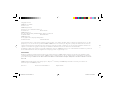 2
2
-
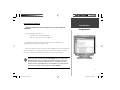 3
3
-
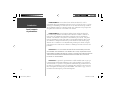 4
4
-
 5
5
-
 6
6
-
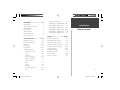 7
7
-
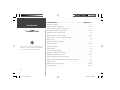 8
8
-
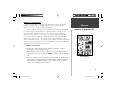 9
9
-
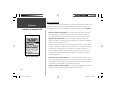 10
10
-
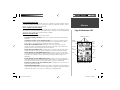 11
11
-
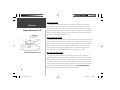 12
12
-
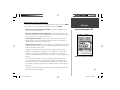 13
13
-
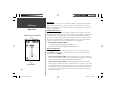 14
14
-
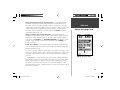 15
15
-
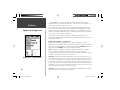 16
16
-
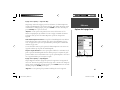 17
17
-
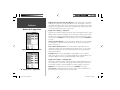 18
18
-
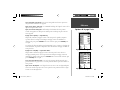 19
19
-
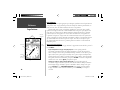 20
20
-
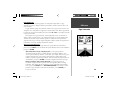 21
21
-
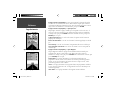 22
22
-
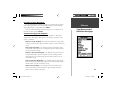 23
23
-
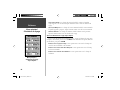 24
24
-
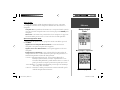 25
25
-
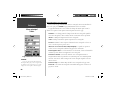 26
26
-
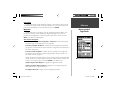 27
27
-
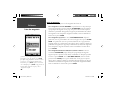 28
28
-
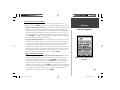 29
29
-
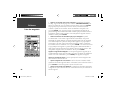 30
30
-
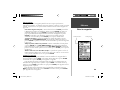 31
31
-
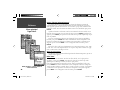 32
32
-
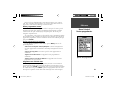 33
33
-
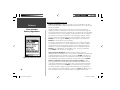 34
34
-
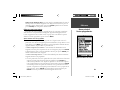 35
35
-
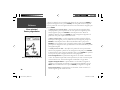 36
36
-
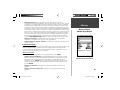 37
37
-
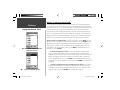 38
38
-
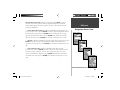 39
39
-
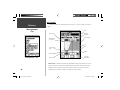 40
40
-
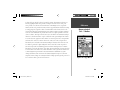 41
41
-
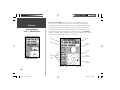 42
42
-
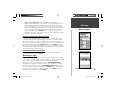 43
43
-
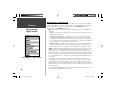 44
44
-
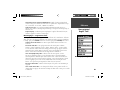 45
45
-
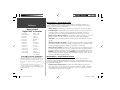 46
46
-
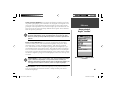 47
47
-
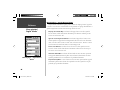 48
48
-
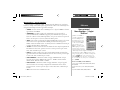 49
49
-
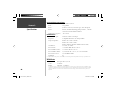 50
50
-
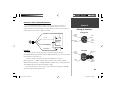 51
51
-
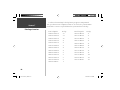 52
52
-
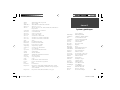 53
53
-
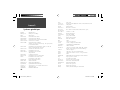 54
54
-
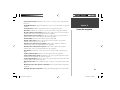 55
55
-
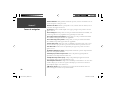 56
56
-
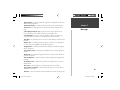 57
57
-
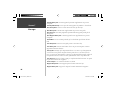 58
58
-
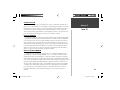 59
59
-
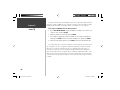 60
60
-
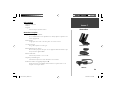 61
61
-
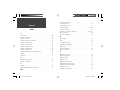 62
62
-
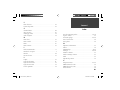 63
63
-
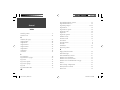 64
64
-
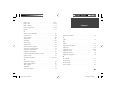 65
65
-
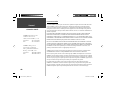 66
66
-
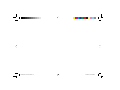 67
67
-
 68
68
Mode d'Emploi pdf Garmin GPS 72 Manuel utilisateur
- Taper
- Manuel utilisateur
- Ce manuel convient également à
Autres documents
-
Garmin GPSMAP® 176C Manuel utilisateur
-
Garmin GPSMAP 232 Manuel utilisateur
-
Garmin GPSMAP 2010C Manuel utilisateur
-
Garmin GPS V Manuel utilisateur
-
Garmin Quest Manuel utilisateur
-
Garmin Quest Le manuel du propriétaire
-
Garmin GPSMAP 60CSX Mode d'emploi
-
Garmin GPSMAP® 76CS Manuel utilisateur
-
Garmin GPSMAP 60C Manuel utilisateur
-
Garmin GPS152H Manuel utilisateur